やよいの顧客管理では対応履歴のない顧客を検索することはできませんが、以下の方法で「対応履歴のある顧客以外
」を検索できます。
例)「セミナー案内」というタイトルの対応履歴がない顧客を検索する。
対応の有無を確認するチェック項目を作成します。
ここでは「送付済み」という項目名にします。
- クイックナビゲータの[導入]カテゴリから[顧客台帳設計]をクリックします。
- [拡張情報]タブを選択します。
- [項目名称]欄に「送付済み」と入力し、[属性]の[▼]をクリックします。
[チェック]を選択して[OK]をクリックします。
- バックアップの画面で保存場所を指定して[OK]をクリックします。
バックアップをキャンセルすると、設定した拡張情報が反映されません。
必ずバックアップファイルを保存してください - クイックナビゲータの[履歴/予定]カテゴリから[顧客リスト]をクリックします。
- [検索]をクリックします。
- [履歴/予定情報]タブを選択して[履歴/予定区分]の[▼]をクリックし[対応]を選択します。
- [タイトル]の[使用]欄にチェックを付けて、[条件]欄に「セミナー案内」と入力します。
- [OK]をクリックします。
- 「セミナー案内」の発送履歴がある顧客の一覧が表示されます。
[送付済み]欄をクリックして検索結果全員にチェックを付けます。
- 「未対応の顧客」を検索します。
[解除]をクリックして検索の条件を解除します。
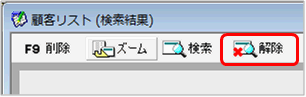
- [検索]をクリックし、[台帳情報]タブを選択します。
- [送付済み]の[使用]欄にチェックを付け、条件は空欄のまま[OK]をクリックします。
- 手順10で[送付済み]欄にチェックを付けていない顧客の一覧が表示されます。
表示された顧客にメールを送る場合
- 全員にメールを送信する
[全選択]をクリックして[メール]をクリックします。
- 顧客を選択してメールを送信する
キーボードの「Ctrl」キーを押しながら対象の顧客の[行セレクター]をクリックして[メール]をクリックします。